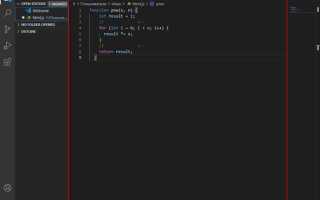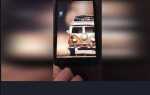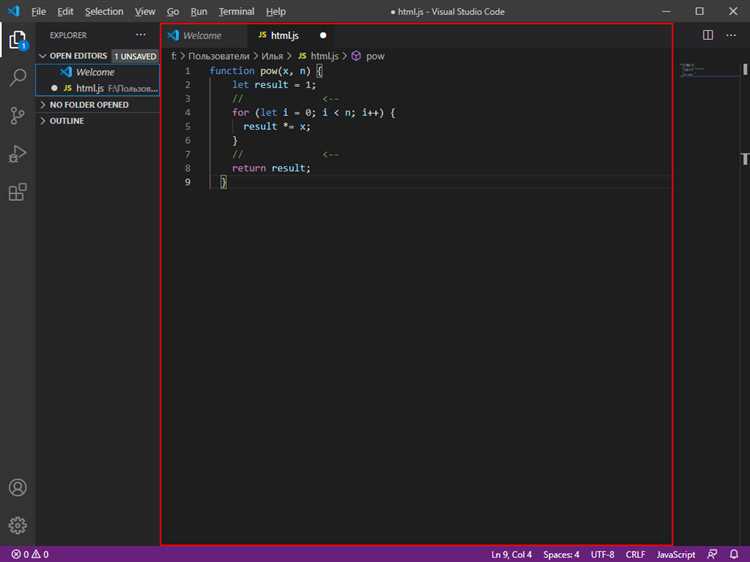
Для удобства разработки в Visual Studio важно включить нумерацию строк, особенно при работе с большими проектами или в командной разработке. Это упрощает навигацию и повышает скорость устранения ошибок, так как позволяет точно указать место в коде. Рассмотрим, как это сделать за несколько шагов.
Шаг 1: Откройте Visual Studio и перейдите в меню Tools (Инструменты). В открывшемся списке выберите пункт Options (Параметры).
Шаг 2: В окне настроек перейдите в раздел Text Editor, затем выберите All Languages или конкретный язык, с которым работаете, например, C# или Visual Basic.
Шаг 3: В открывшихся настройках найдите раздел General, затем отметьте галочкой опцию Line Numbers (Номера строк).
После этого нумерация строк будет автоматически отображаться в редакторе кода. Эта функция полезна как для личной работы, так и для совместных проектов, где важна точность при указании строки для исправлений или ревью кода.
Открытие настроек среды Visual Studio
Для доступа к настройкам в Visual Studio откройте меню «Инструменты» в верхней панели и выберите пункт «Параметры». Это откроет окно настроек, где можно конфигурировать различные параметры IDE.
В окне «Параметры» разделены на категории, такие как «Редактор», «Окружение», «Отладка». Для настройки внешнего вида или поведения среды выберите нужную категорию и настройте параметры под свои нужды.
Если вы хотите изменить конкретные параметры редактора кода, например, нумерацию строк, перейдите в раздел «Текстовый редактор». В нем можно настроить внешний вид, шрифт, а также включить или отключить отображение номеров строк.
Для быстрого поиска нужных параметров используйте строку поиска в верхней части окна настроек. Введите ключевое слово, и Visual Studio покажет все соответствующие настройки, позволяя быстро перейти к нужной категории.
Переход в раздел отображения текста
Для включения нумерации строк в Visual Studio нужно сначала попасть в нужный раздел настроек. Для этого выполните следующие шаги:
- Откройте Visual Studio.
- Перейдите в меню Tools (Инструменты) в верхней панели.
- Выберите Options (Параметры) из выпадающего списка.
- В открывшемся окне настроек, в левой части, разверните раздел Text Editor (Редактор текста).
- Найдите и выберите нужный язык программирования, например, C# или Visual Basic, в зависимости от вашего проекта.
Теперь вы находитесь в разделе, где можно настроить отображение текста. Этот интерфейс позволит вам активировать различные параметры редактирования, в том числе включение нумерации строк.
Следующий шаг – настройка отображения нумерации строк.
Активация параметра отображения номеров строк
Для включения отображения номеров строк в Visual Studio, откройте меню «Сервис» и выберите пункт «Параметры». В открывшемся окне перейдите в раздел «Текстовый редактор». В подразделе «Все языки» выберите «Общие». Там найдите опцию «Показывать номера строк» и установите флажок.
После этого номера строк начнут отображаться в редакторе кода. Если вы работаете с конкретным языком программирования, настройку можно применить только для него, выбрав нужный язык в меню «Текстовый редактор» и активировав опцию отображения номеров строк в его параметрах.
Для улучшения визуализации рекомендуется настроить правильный размер шрифта и цветовую схему в том же разделе настроек. Включение этой функции позволяет быстрее ориентироваться в коде и улучшает навигацию при отладке.
Сохранение изменений настроек
После включения нумерации строк в Visual Studio, изменения автоматически сохраняются в текущем рабочем сеансе. Чтобы сохранить настройки на будущее, необходимо выполнить следующие действия:
1. Сохранение конфигурации через меню: Перейдите в раздел Tools (Инструменты) и выберите Options (Параметры). В открывшемся окне, после внесения изменений, нажмите OK для сохранения всех настроек.
2. Применение изменений: Если вы хотите применить изменения немедленно, просто закройте окно настроек после нажатия OK. Изменения будут активированы без необходимости перезагрузки среды разработки.
3. Экспорт настроек: Для сохранения всех изменений в формате, который можно использовать в другом проекте или на другом компьютере, в меню Tools выберите Import and Export Settings (Импорт и экспорт настроек). Выберите нужный формат и сохраните файл настроек для дальнейшего использования.
Рекомендуется сохранять изменения сразу после настройки параметров, чтобы избежать их потери при случайном закрытии Visual Studio.
Проверка отображения номеров строк в открытом файле
Чтобы убедиться, что номера строк отображаются в открытом файле в Visual Studio, выполните следующие шаги:
1. Откройте файл в редакторе. Если номера строк не видны, переходите ко второму шагу.
2. Проверьте настройки отображения номеров строк. Для этого откройте меню Tools (Инструменты) и выберите Options (Параметры).
3. В открывшемся окне выберите пункт Text Editor и затем All Languages или нужный вам язык программирования, например, C# или JavaScript.
4. В разделе Display найдите настройку Line Numbers и убедитесь, что она включена.
5. Если номера строк всё ещё не отображаются, перезапустите Visual Studio, чтобы изменения вступили в силу.
6. Для проверки убедитесь, что в редакторе есть много строк. Например, прокрутите файл вниз, чтобы убедиться, что номера строк меняются по мере перехода по тексту.
Если после выполнения этих шагов номера строк по-прежнему не отображаются, возможно, стоит проверить настройки темы или расширений, которые могут влиять на визуальное отображение.
Настройка нумерации для разных типов файлов
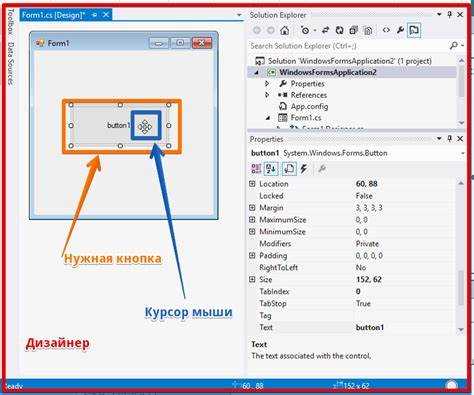
В Visual Studio можно настроить нумерацию строк для различных типов файлов, что позволяет сделать процесс работы с кодом более удобным. Это особенно важно, если проект включает в себя несколько языков программирования или типов файлов с особыми требованиями к отображению строк.
Для каждого типа файла можно установить отдельные параметры отображения строк, например, для C#, HTML, CSS или JavaScript. Это достигается через соответствующие настройки в редакторе.
Для настройки нумерации строк в зависимости от типа файла, выполните следующие действия:
- Откройте Visual Studio и перейдите в меню Tools > Options.
- В открывшемся окне настроек выберите Text Editor и далее All Languages или конкретный язык, например, C#, HTML.
- Перейдите в раздел General и активируйте опцию Line Numbers для нужного языка.
- Если хотите изменить формат нумерации для конкретного типа файла, перейдите в Text Editor > [язык] > General и настройте параметры отображения.
Для файлов HTML, например, это позволит видеть точную нумерацию строк в разметке, что важно при работе с большими проектами, где нужно отслеживать конкретные строки для отладки или анализа.
Для языков, таких как JavaScript или CSS, настройка может быть полезна для точного нахождения ошибок в коде, особенно если проект включает множество стилей или сценариев.
Не забывайте, что для некоторых типов файлов, например, Markdown или XML, настройка может отличаться. Важно адаптировать параметры под особенности каждого типа файла для максимальной продуктивности.
Использование сочетаний клавиш для быстрого доступа к настройкам
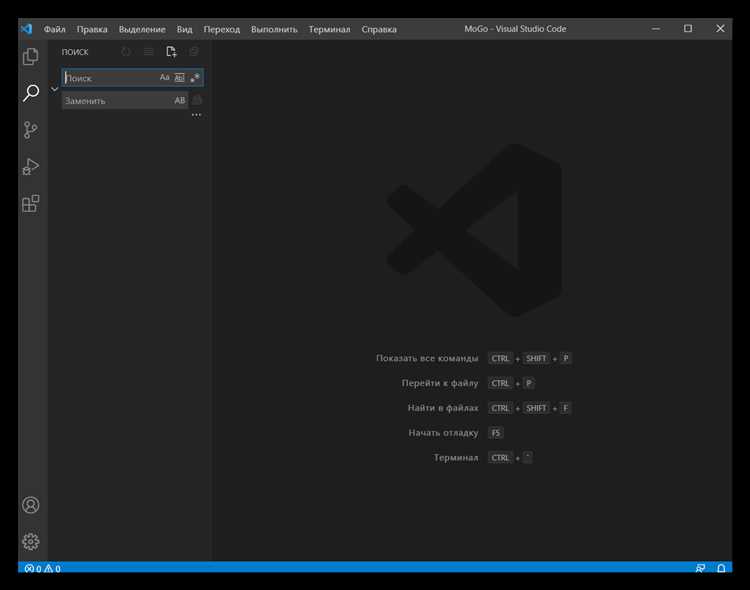
Для быстрого доступа к настройкам нумерации строк в Visual Studio можно использовать несколько сочетаний клавиш. Это значительно ускоряет процесс работы, исключая необходимость переходить в меню вручную.
Для открытия окна настроек достаточно нажать Ctrl + Q, чтобы вызвать панель быстрого поиска. Далее можно ввести «Line Numbers» для быстрого перехода к нужной опции. Этот метод позволяет избежать лишних шагов и сразу попасть в нужный раздел.
Для более точной настройки используйте сочетание Ctrl + , (клавиша запятой) для открытия окна поиска команд. Введите «Text Editor» и выберите подраздел «General», где можно настроить отображение номеров строк в редакторе.
Если вы предпочитаете работать с горячими клавишами для конкретных команд, можно использовать сочетание Alt + T, чтобы открыть меню «Tools». Здесь через Tab и Enter можно попасть в настройки редактора текста, где и включается опция нумерации строк.
Эти методы позволяют значительно повысить продуктивность, минимизируя количество кликов и ускоряя доступ к настройкам.
Решение проблем при отсутствии нумерации строк
Если нумерация строк в Visual Studio не отображается, проверьте следующие возможные причины и решения.
- Проверьте настройки отображения номеров строк:
Перейдите в Tools > Options > Text Editor > All Languages > General и убедитесь, что опция Line numbers включена. - Проверьте конфигурацию для конкретного языка:
Иногда нумерация строк может быть отключена для определенного языка. Перейдите в Tools > Options > Text Editor, выберите нужный язык и убедитесь, что нумерация активирована. - Перезапустите Visual Studio:
Иногда проблемы с отображением могут быть вызваны временным сбоем. Попробуйте закрыть и снова открыть программу. - Проверьте файлы проекта:
Некоторые проекты или файлы могут отключать отображение номеров строк из-за пользовательских настроек. Откройте файл, проверьте его настройки или создайте новый проект для теста. - Использование расширений:
Убедитесь, что установленные расширения не конфликтуют с настройками редактора. Отключите все расширения и проверьте, появляется ли нумерация строк. - Проверьте обновления:
Убедитесь, что ваша версия Visual Studio актуальна. Иногда ошибки, связанные с отображением номеров строк, могут быть исправлены в новых обновлениях.
Вопрос-ответ:
Как включить нумерацию строк в Visual Studio?
Чтобы включить нумерацию строк в Visual Studio, откройте меню «Инструменты» и выберите пункт «Параметры». В появившемся окне выберите раздел «Текстовый редактор», затем «Все языки» и найдите настройку «Нумерация строк». Установите галочку напротив этой опции, чтобы строки начали отображаться с номерами.
Почему в Visual Studio не отображаются номера строк, хотя я включил соответствующую настройку?
Если после включения настройки нумерация строк не появилась, убедитесь, что выбраны правильные параметры для вашего языка программирования. В «Параметрах» нужно перейти в раздел «Текстовый редактор» и выбрать конкретный язык, а затем активировать опцию для отображения номеров строк. Также проверьте, не отключены ли другие элементы интерфейса, которые могут мешать отображению номеров.
Можно ли включить нумерацию строк только для одного файла в Visual Studio?
В Visual Studio нет опции для включения нумерации строк только для одного конкретного файла. Настройка применяется ко всем открытым файлам, но можно использовать рабочие области, чтобы выделить группу файлов, для которых будет использоваться одна настройка. Если нужна нумерация только в одном файле, стоит отключить эту опцию для других файлов вручную.
Нумерация строк в Visual Studio помогает при отладке. Как она влияет на производительность?
Нумерация строк в Visual Studio не влияет на производительность программы, так как она отображается только в интерфейсе редактора и не вмешивается в процесс выполнения кода. Эта функция предназначена исключительно для удобства работы с кодом, особенно при отладке или чтении длинных файлов.
Есть ли возможность кастомизировать стиль отображения номеров строк в Visual Studio?
В Visual Studio нет встроенной функции для изменения стиля отображения номеров строк, таких как цвет или шрифт. Однако, можно использовать расширения и темы, которые могут позволить настроить внешний вид редактора, включая нумерацию строк. Для этого зайдите в раздел «Тема» в настройках и выберите подходящее расширение или настройте цвета вручную, если они поддерживаются в вашей теме.